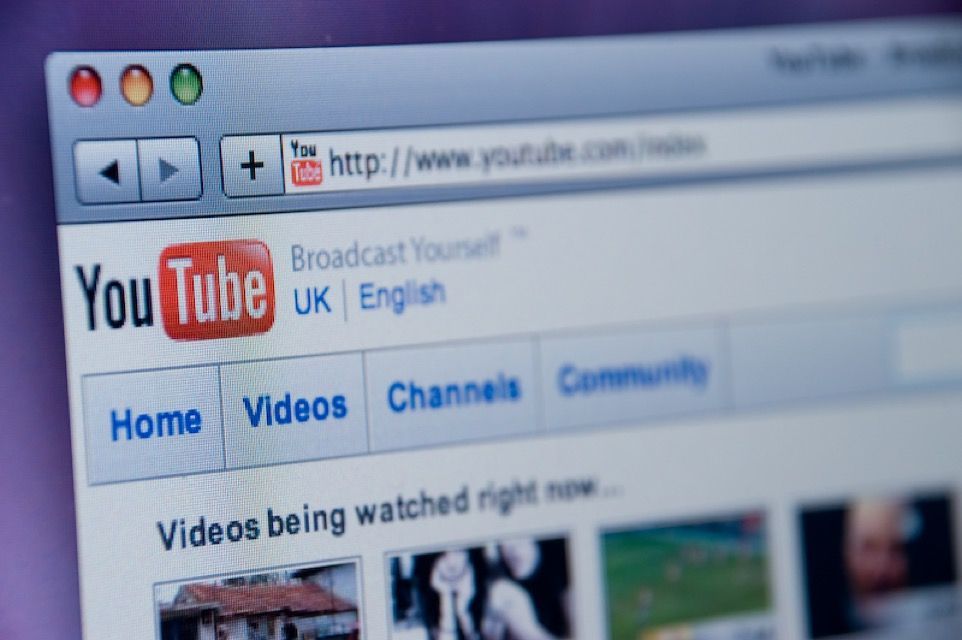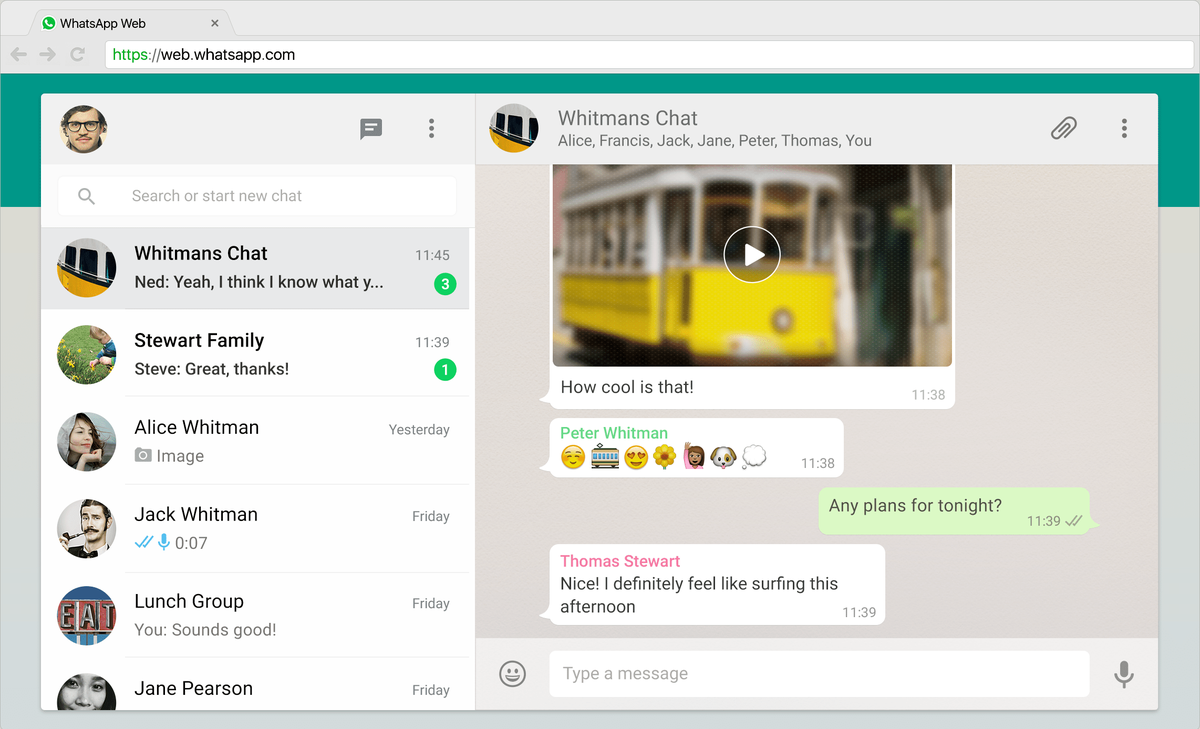Använd CHKDSK i Windows 7, XP eller Vista

CHKDSK-verktyget för Windows 7, XP eller Vista används för att reparera en skadad hårddisk eller USB-skiva eller USB-minne. Sök och reparera automatiskt skadade delar av dem. Också "varumärke" för att undvika framtida problem.
FALL 1: Använd CHKDSK när du kan skriva in Windows
- Gör vad som motsvarar din version ...
- I Windows 7 och Vista
-Använd menyn initiering och välj Alla program -> Tillbehör.
-I mappen Tillbehör måste vara Symbol för systemet. Klicka ovan med höger musknapp och välj Kör som administratör. Bekräfta varningen om du får en.
-Gå till steg 2 lite nedan.
- I Windows XP
- Öppna menyn initiering och skriv in Alla program -> Tillbehör.
-Pinch med högerknappen på Symbol för systemet och klicka Kör som ...
-Det finns två alternativ:Nuvarande användare
-Klicka acceptera i fönstret.
Håll det om användaren är ett administratörskonto.
Nästa användare
Välj det här när den nuvarande användaren inte är administratör. Du måste välja en som finns i rullgardinsmenyn som visas under alternativet.
- Fortsätt läsa.
- I Windows 7 och Vista
- I alla Windows öppnas en MS-DOS-konsol som liknar den i bilden ovan. Skriv in det:
chkdsk / r
(och tryck på Intro)
Bekräfta varningen som kan komma ut.
VIKTIGT!-Det finns ett mellanslag mellan chkdsk och / r som du borde lägga. Om du inte hittar fältet (/) på ditt tangentbord, använd Windows-genvägen Alt + 47.
-Att analysera en annan hårddisk än C: (där Windows är) måste du ange enhetens namn. Till exempel om disken eller partitionen är D: du måste skriva chkdsk d: / r och tryck sedan på Intro. - Vanligtvis kommer en av dessa meddelanden ut:
- Åtkomst nekas eftersom du inte har tillräckliga behörigheter. Invoke verktyget genom att utföra det i högt läge
Upprepa samma steg från 1 om du har valt administratörsversionen av kommandotolken. Det måste vara så. Det är inte den normala.
- CHKDSK kan inte utföras eftersom en annan process redan använder volymen. Vill du ha den här volymen förberedd för att den ska kontrolleras nästa gång systemet startas om / startas (Y / N)?
Det här meddelandet kommer alltid ut när du försöker reparera skivan där Windows finns. Också om du försöker fixa en annan skiva är det som är i bruk just nu (till exempel för att du har öppnat en fil eller ett program som sparats i det).skriver s och tryck på Intro.
- Vänta tills meddelandet kommer ut Denna volym kontrolleras nästa gång systemet startas / startas. Stäng sedan MS-Dos-fönstret och starta om datorn.
- Gör inte något efter omstart. Vänta på att kontrollen och reparationen börjar automatiskt. Det kan ta lång tid att slutföra, beroende på fallet. Windows bör starta om sig själv när kontrollen är klar.
-Om CHKDSK löser inte problemet som ledde dig att använda det, se länkarna nedan om andra Windows-reparationslägen.
- Tillträde nekad
Inga fler tillsatser. Det här meddelandet kommer oftast ut i Windows XP. Testa i så fall metoden som jag förklarar nedan ...
- Åtkomst nekas eftersom du inte har tillräckliga behörigheter. Invoke verktyget genom att utföra det i högt läge
FALL 2: Använd CHKDSK om Windows inte fungerar
- Följ länken för att se hur du anger avancerade startalternativ för Windows 7, XP eller Vista. Återvänd sedan till den här sidan.
- När du ser alternativskärmen väljer du sedan Säkert läge med kommandotolken med piltangenterna för att välja det alternativet. tryck Intro på ditt tangentbord.
- Efter mer eller mindre tid visas MS-Dos-fönstret. Följ i stegen från 2 av ovanstående avsnitt av hela.
Om CHKDSK inte fungerar eller inte löser problemet som ledde till att du använde det
Prova dessa alternativa reparationsalternativ. Ange lämplig länk för att se specifika instruktioner på:
- Vad gör du om datorn inte startar
- Lösningar om datorn stängs av
- Reparera Windows 7
- Windows XP Automatisk reparation
- Reparera Windows 8
- Reparation av Windows 8.1